
Cakera tetapan semula kata laluan bermakna anda boleh menggunakan media storan boleh tanggal (cakera U, cakera mudah alih) untuk menetapkan semula kata laluan akaun pengguna untuk mengelakkan terlupa kata laluan dan tidak dapat membuka komputer. Hari ini kami akan menunjukkan kepada anda cara membuat cakera tetapan semula kata laluan Win7 Rakan yang memerlukannya boleh mengikuti langkah kami untuk menggunakannya.
Tutorial penciptaan cakera semula kata laluan Win7:
1 Tekan kekunci Win, atau klik bar menu di sebelah kiri bawah
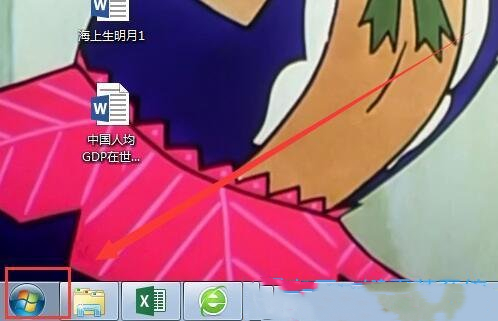
; 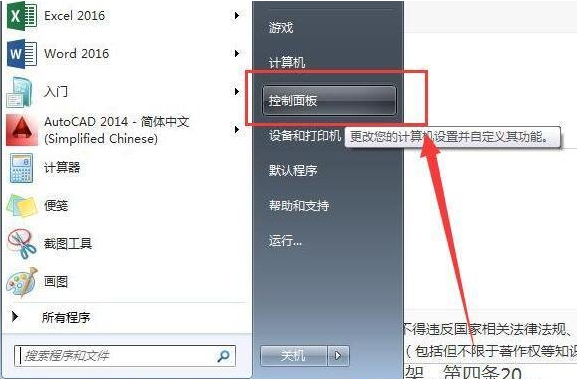 3 , di bawah kaedah pertanyaan jenis, klik Akaun Pengguna dan Keselamatan Rumah
3 , di bawah kaedah pertanyaan jenis, klik Akaun Pengguna dan Keselamatan Rumah
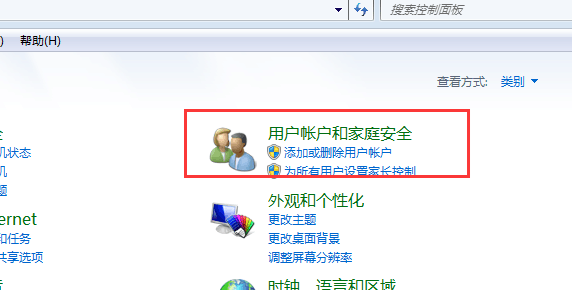 4 Kemudian, klik Akaun Pengguna
4 Kemudian, klik Akaun Pengguna
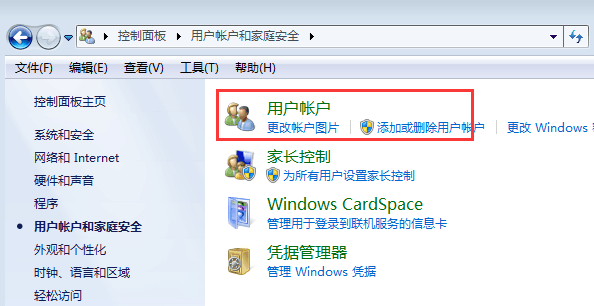 5. Akaun Pengguna, Klik di sebelah kiri untuk membuat cakera tukar kata laluan log masuk; wizard akan menukar kata laluan log masuk akaun pengguna ini Maklumat disimpan ke cakera keras dalam pengawal asas. Pilih cakera keras yang perlu dibuat, biasanya menggunakan pemacu kilat USB
5. Akaun Pengguna, Klik di sebelah kiri untuk membuat cakera tukar kata laluan log masuk; wizard akan menukar kata laluan log masuk akaun pengguna ini Maklumat disimpan ke cakera keras dalam pengawal asas. Pilih cakera keras yang perlu dibuat, biasanya menggunakan pemacu kilat USB
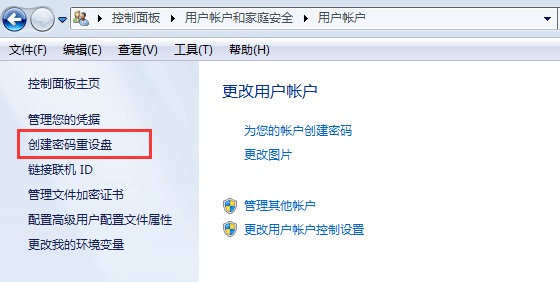 8 Kata laluan akaun pengguna semasa, wizard ini perlu mengetahui kata laluan akaun pengguna semasa. Masukkan kata laluan akaun pengguna dan pilih langkah seterusnya;
8 Kata laluan akaun pengguna semasa, wizard ini perlu mengetahui kata laluan akaun pengguna semasa. Masukkan kata laluan akaun pengguna dan pilih langkah seterusnya;
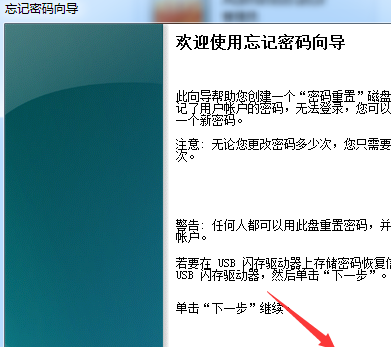 9. Tunggu penciptaan sistem selesai dan pilih langkah seterusnya;
9. Tunggu penciptaan sistem selesai dan pilih langkah seterusnya;
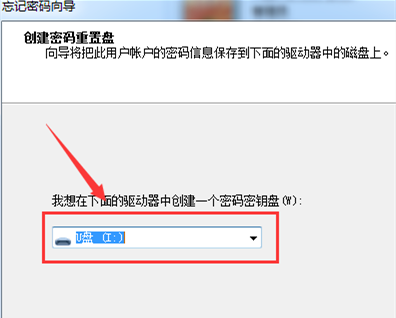 10. Selepas penciptaan, pilih OK dan kembali ke direktori akar cakera U Anda akan melihat fail bernama userkey.psw cakera tetapan semula kata laluan telah dibuat Okey
10. Selepas penciptaan, pilih OK dan kembali ke direktori akar cakera U Anda akan melihat fail bernama userkey.psw cakera tetapan semula kata laluan telah dibuat Okey
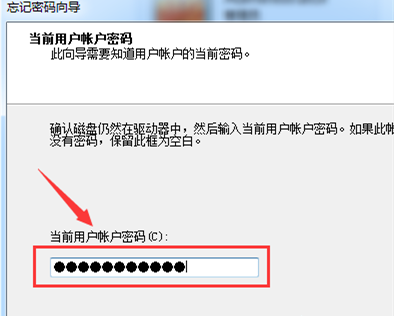 11. Klik untuk meneruskan dan ok!
11. Klik untuk meneruskan dan ok!
Atas ialah kandungan terperinci Bagaimana untuk membuat cakera tetapan semula kata laluan Win7? Tutorial pembuatan cakera tetapan semula kata laluan Win7. Untuk maklumat lanjut, sila ikut artikel berkaitan lain di laman web China PHP!




